Как запустить восстановление системы из командной строки
Что нужно знать
- Открытым Командная строка.
- Введите эту команду в окне командной строки: rstrui.exe.
- Нажмите Входить, чтобы открыть мастер восстановления системы. Следуйте инструкциям на экране, чтобы завершить восстановление системы.
В этой статье объясняется, как запустить восстановление системы из командной строки. Команда восстановления системы одинакова во всех современных версии Windows. В статье также содержится информация об опасностях использования поддельных файлов rstrui.exe.
Как запустить восстановление системы из командной строки
Если все, что ты можешь сделать, это начать в безопасном режиме и доступ Командная строка, вы можете запустить утилиту восстановления системы, выполнив простую команда. Даже если вы ищете только быстрый способ запустить восстановление системы из диалогового окна «Выполнить», эти знания могут пригодиться.
На выполнение команды восстановления системы у вас уйдет меньше минуты и, вероятно, меньше 30 минут для завершения всего процесса.
-
Открыть командную строку, если он еще не открыт.
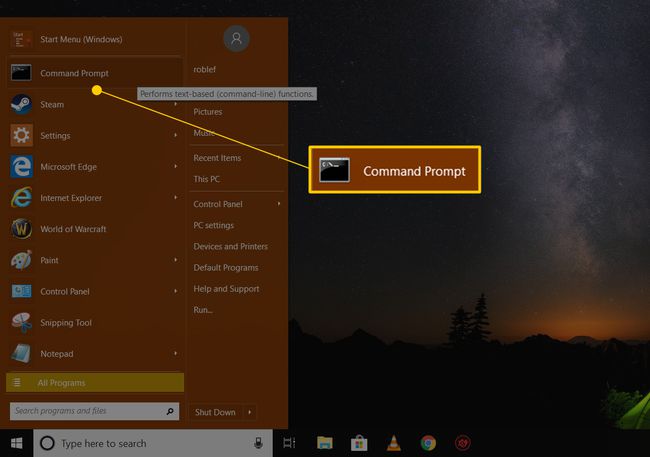
Вы можете использовать другой командная строка инструмент, например поле «Выполнить», для выполнения команды восстановления системы. В Windows 10 и Windows 8 откройте Запустить из меню "Пуск" или Меню опытного пользователя. В Windows 7 и Windows Vista нажмите кнопку «Пуск». В Windows XP и более ранних версиях выберите Запустить из меню "Пуск".
-
Введите следующую команду в текстовом поле или в окне командной строки:
rstrui.exe
... а затем нажмите Входить или выберите Ok в зависимости от того, откуда вы выполнили команду восстановления системы.

По крайней мере, в некоторых версиях Windows вам не нужно добавлять .ИСПОЛНЯЕМЫЙ суффикс в конце команды.
Мастер восстановления системы откроется немедленно. Следуйте инструкциям на экране, чтобы завершить восстановление системы.
Если вам нужна помощь, см. Наше руководство по как использовать Восстановление системы в Windows для полного прохождения. Первые части этих шагов, где мы объясняем, как открыть Восстановление системы, не будут применяться к вам, поскольку оно уже запущено, но остальные должны быть идентичны.
Будьте осторожны с поддельными файлами rstrui.exe
Как мы уже упоминали, инструмент восстановления системы называется rstrui.exe. Этот инструмент включен в установку Windows и находится в этой папке:
C: \ Windows \ System32 \ rstrui.exe
Если ты найдешь другой файл на вашем компьютере это называется rstrui.exe, скорее всего, это вредоносная программа, которая пытается заставить вас думать, что это утилита восстановления системы, предоставляемая Windows. Такой сценарий может иметь место, если на компьютере есть вирус.
Не надо используйте любую программу, которая претендует на восстановление системы. Даже если он выглядит как настоящий, он, вероятно, потребует, чтобы вы заплатили за восстановление ваших файлов, или предложит вам купить что-то еще, чтобы даже открыть программу.
Если вы копаетесь в папках на своем компьютере, чтобы найти программу восстановления системы (чего делать не обязательно), и в итоге видите более одного rstrui.exe файл, всегда используйте тот, который находится вSystem32 место, указанное выше.
Также обратите внимание на имя файла. Поддельные программы восстановления системы могут использовать небольшие орфографические ошибки, чтобы заставить вас думать, что они настоящие. Одним из примеров может быть замена буквы я со строчными буквами L, нравиться rstrul.exe, или добавление / удаление буквы (например, restrui.exe или rstri.exe).
Поскольку не должно быть случайных файлов с именем rstrui.exe маскируясь под утилиту восстановления системы, также было бы разумно убедиться, что ваш антивирусная программа обновлено. Также см эти бесплатные антивирусные сканеры по запросу если вы ищете быстрый способ запустить сканирование.
Опять же, вам не стоит заглядывать в папки в поисках утилиты восстановления системы, потому что вы можете просто откройте его как обычно и быстро через rstrui.exe команда Панель управления, или меню Пуск, в зависимости от вашей версии Windows.
